
Este software manterá seus drivers ativos e funcionando, protegendo-o contra erros comuns de computador e falhas de hardware. Verifique todos os seus drivers agora em 3 etapas fáceis:
- Baixar DriverFix (arquivo de download verificado).
- Clique Inicia escaneamento para encontrar todos os drivers problemáticos.
- Clique Atualizar drivers para obter novas versões e evitar mau funcionamento do sistema.
- DriverFix foi baixado por 0 leitores este mês.
iTunes é uma das plataformas multimídia mais populares do mundo e, embora seja um produto da Apple, também está disponível para usuários de sistemas operacionais Windows, e o Windows 10 não é diferente. Portanto, se você deseja usar o iTunes no Windows 10, aqui está tudo o que você precisa saber sobre como baixar o iTunes, importar mídia e comprar da iTunes Store em seu computador com Windows 10.
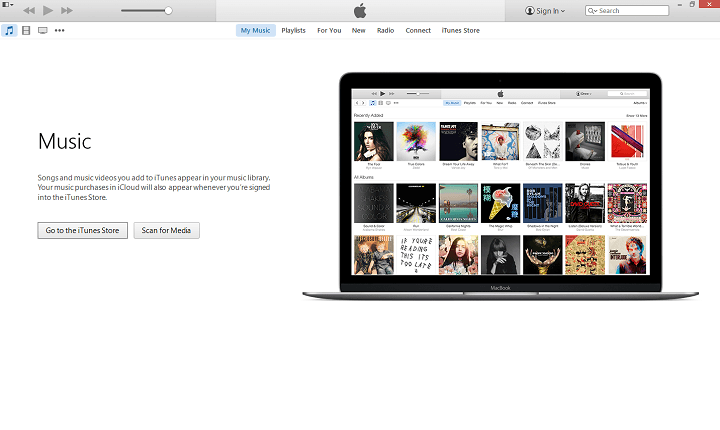
Como instalar o iTunes no Windows 10
Se você está instalando iTunes pela primeira vez, ou atualizando-o, o método é o mesmo. Basta baixar o arquivo de instalação e, se você estiver instalando pela primeira vez, ele normalmente será instalado no seu computador, caso contrário, ele apenas atualizará a versão atual do iTunes instalada no seu PC com Windows 10. Aqui está exatamente o que você precisa fazer:
- Vá para este endereço: www.apple.com/itunes.
- Clique no azul Descarregar iTunes botão no canto superior direito.
- Clique no Baixe Agora botão.
- Clique no download, uma vez concluído, para iniciar o instalador. Depois de baixar o instalador, basta iniciá-lo e seguir as instruções de instalação adicionais.
É isso, agora você tem a versão mais recente do iTunes instalada no seu computador. Siga as instruções adicionais deste artigo para aprender a criar um ID Apple, importar suas músicas, assinar serviços e muito mais.
Como criar um ID Apple para iTunes no Windows 10
A menos que esteja usando sua própria música, você terá que criar um ID da Apple para comprar músicas, filmes e aplicativos do iTunes. Portanto, se você ainda não tem um ID da Apple, pode criá-lo por meio do iTunes em seu PC com Windows 10. Aqui está o que você precisa fazer:
- Clique no botão Fazer login próximo ao canto superior direito da tela, ao lado da barra de pesquisa.
- Ser-lhe-á pedido que inicie sessão ou crie o seu ID Apple, por isso, basta clicar no Criar ID da Apple botão abaixo.
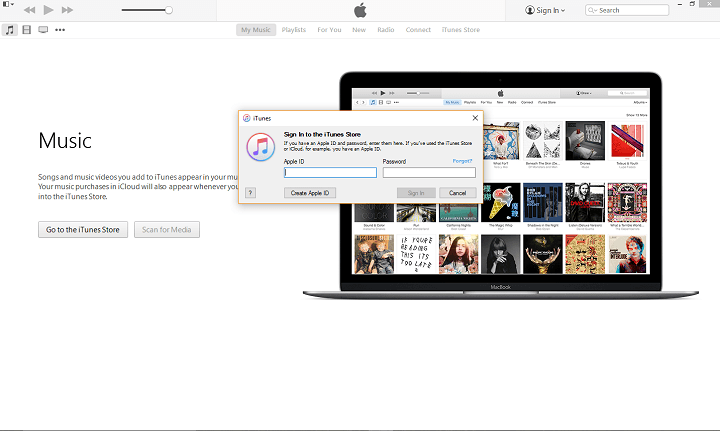
- Clique Prosseguir na próxima tela, então Concordar aos termos e condições.
- Preencha as informações necessárias, incluindo endereço de e-mail, perguntas de segurança e senha. Opcionalmente, inclua um endereço de e-mail secundário e opte por receber boletins informativos. Clique Prosseguir quando terminar.
- Preencha um endereço de cobrança na próxima tela e, opcionalmente, forneça informações de pagamento com cartão de crédito. Clique Criar ID da Apple no canto inferior direito.
- Verifique se há uma mensagem de verificação em seu e-mail e clique no link fornecido para concluir o processo.
Se você quiser comprar e baixar aplicativos da loja, também terá que adicionar suas informações de pagamento. Veja como fazer:
- Clique no ícone do ID Apple na parte superior direita da tela, faça login e clique em Informações da Conta.
- No Resumo da Apple ID, você encontrará informações de pagamento. Clique no Editar botão.
- Na próxima tela, selecione sua forma de pagamento, insira as informações necessárias e clique em Feito no canto inferior direito.
Agora você tem seu ID Apple configurado e está pronto para usar os produtos da Apple em seu computador Windows 10.
Como importar músicas e vídeos para o iTunes no Windows 10
Você não precisa comprar todas as músicas da iTunes Store, pois pode importar as suas próprias. Assim que você iniciar o iTunes pela primeira vez, ele solicitará que você procure por mídia e, se você escolher esta opção, incluirá todas as mídias do seu computador no reprodutor do iTunes. Se você quiser pular por agora e fazer isso mais tarde, veja como importar sua mídia para o iTunes:
- Clique Arquivo no menu na parte superior da janela do iTunes
- Clique Adicionar pasta à biblioteca…
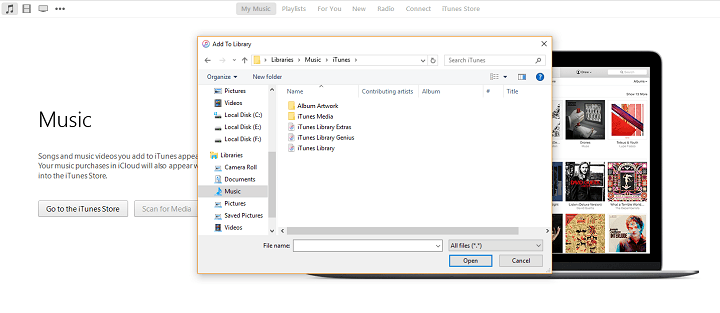
- Basta navegar pelas suas pastas e adicionar a música desejada (faça o mesmo para vídeos e outras mídias).
Como comprar na iTunes Store no Windows 10
Claro, um dos principais propósitos do aplicativo iTunes, além de ouvir música e assistir filmes, é comprar músicas e filmes e programas de TV. Mas antes de começarmos, você precisa ter certeza de que seu ID da Apple verificou as informações de pagamento, se não, basta seguir as etapas acima e, depois de concluir tudo, você está pronto para comprar.
Veja como comprar a mídia desejada no iTunes:
- Abra o iTunes e vá para a iTunes Store.
- Se você deseja comprar algum dos itens em destaque da loja, basta clicar nele, caso contrário, pesquise sua música, filme ou programa de TV favorito.

- Depois de encontrar o que deseja comprar, clique no preço e será solicitado que você insira seu ID Apple.
- Insira seu ID Apple, siga as instruções adicionais e conclua a compra.
- Depois de comprar um item, ele aparecerá na sua biblioteca do iTunes, mais precisamente, estará disponível em Minha música, Meus filmes ou Meus programas de TV.
Agora você sabe quase tudo sobre como instalar e usar o iTunes em seu computador com Windows 10. Diga-nos nos comentários, qual serviço você prefere mais, iTunes ou Groove Music?
Leia também: Correção: o Windows 10 Media Player não copia músicas no Windows 10


